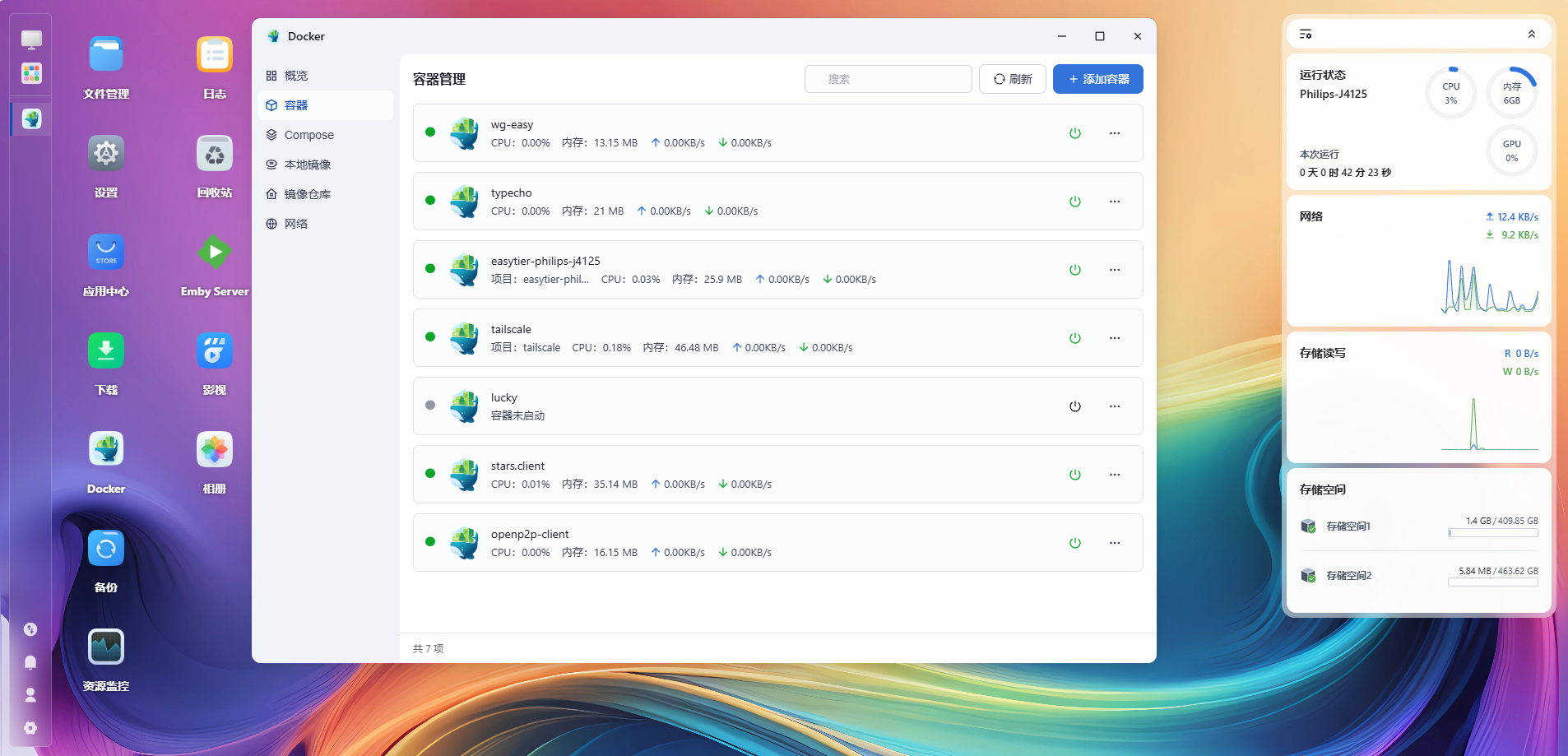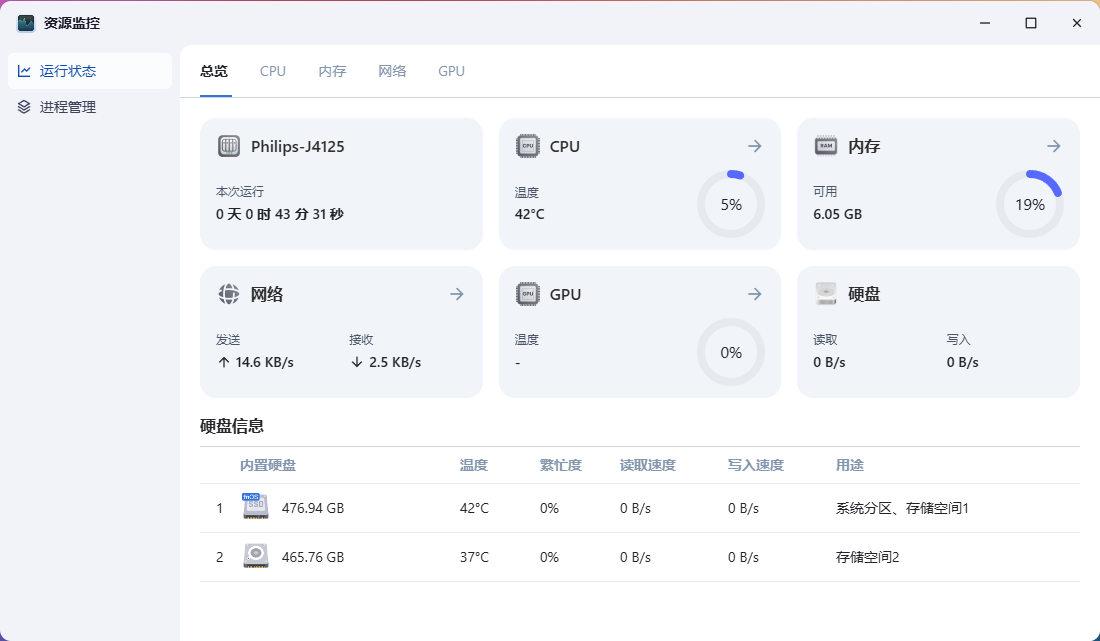1.安装fnOS系统
rufus将iso镜像写入优盘,安装fnos
2.开启ssh
检查 SSH 服务器的状态:systemctl status ssh 可以看到没有运行
开启或重启 SSH :systemctl start ssh 或 systemctl restart ssh
开机启动SSH : systemctl enable ssh
3.安装 openp2p
docker :
docker run -d --privileged --cap-add=NET_ADMIN --device=/dev/net/tun --restart=always --net host --name openp2p-client -e OPENP2P_TOKEN=你的token openp2pcn/openp2p-client:latest
4.安装wireguard
Add Backports to sources.list(Debian Backports provides new packages with new features on supported Debian stable releases.)
将deb http://deb.debian.org/debian bookworm-backports main 添加到sources.list
备份一下sudo cp /etc/apt/sources.list /etc/apt/sources.list.bak
添加 sudo nano /etc/apt/sources.list
Run apt update or apt-get update
【2024.9.21更新 现在已不需要上述添加bookworm-backports源的步骤】
然后安装wireguard:apt install wireguard
下载并修改好的wg-easy 配置文件复制到目录 /etc/wireguard/ 下面,重命名为 wg0.conf
# 启动
sudo wg-quick up wg0
# 或者
sudo wg-quick up /etc/wireguard/wg0.conf
# 查看连接状态
sudo wg show wg0
# 设置开机启动
sudo systemctl enable wg-quick@wg0
# 测试
ping 192.168.2.25.安装星空组网
docker安装:
docker run -d \
--restart=always \
--privileged \
--net=host \
--name stars.client \
-e STARS_USER=《您的成员账号》 \
-e STARS_PASS=《您的成员密码》 \
xianwei2022/stars.client:5.0.4
#或者
docker run -d \
--restart=always \
--privileged \
--net=host \
--name stars.client \
-e STARS_USER=《您的成员账号》 \
-e STARS_PASS=《您的成员密码》 \
registry.cn-beijing.aliyuncs.com/ld_beijing/stars.client:5.0.4命令安装
# 先输入sudo -s切换至管理员权限后、然后添加软件源
sudo -s
curl -s -o /etc/apt/sources.list.d/starvpn.list https://file.starvpn.cn/stars/repo/deb/starvpn.list
curl -fsSL https://file.starvpn.cn/stars/repo/deb/public.key | sudo apt-key add -
# 更新软件源并安装
apt update
apt install starvpn常用子命令:
stars login、logout、status、list
6.安装tailscale
参考:https://tailscale.com/kb/1282/docker
Settings--Personal Settings---Keys---Auth keys---Generate auth key…
Reusable:yes
Expiration:90days
Tags:yes
打开“Reusable”的开关,然后直接点击“Generate key”
点击“Copy”,找个记事本粘贴一下保存起来,后续会使用到。保存好以后直接点击“Done”。
拉取镜像
要拉取镜像,请运行:
docker pull tailscale/tailscale:latest
或
docker pull ghcr.io/tailscale/tailscale:latest
首先 使用 SSH 登录 fnOS,使用下面的命令建立所需文件夹:
mkdir -p /vol1/1000/docker/tailscale/var/lib
mkdir -p /vol1/1000/docker/tailscale/dev/net
可以用 Compose 安装 Tailscale
名称填写 tailscale,路径选择 /vol1/1000/docker/tailscale,来源选择 创建 docker-compose.yml,内容如下:
services:
tailscale:
container_name: tailscale
volumes:
- /vol1/1000/docker/tailscale/var/lib:/var/lib
- /vol1/1000/docker/tailscale/dev/net/tun:/dev/net/tun
network_mode: host
restart: unless-stopped
environment:
- TS_AUTHKEY= #填上一步生成的 Auth key
- TS_EXTRA_ARGS=--advertise-exit-node
- TS_ROUTES=192.168.xx.0/24 #把xx替换成自己网关的网段
- TS_HOSTNAME=xx #把xx替换成自己喜欢的名字,比如 fnOS
- TS_STATE_DIR=./state/
image: tailscale/tailscaleTS_AUTHKEY:填写上一步生成的 Auth key。
TS_ROUTES:填写 fnOS 所在的网段,比如 fnOS IP 为 192.168.2.22,TS_ROUTES 就填 192.168.2.0/24。
TS_HOSTNAME:填写自己喜欢的名字,比如 fnOS。
勾选 创建项目后立即启动,确认没问题,点击 完成,tailscale 很快就能启动。
7.安装easytier
docker compose
services:
easytier:
restart: always
privileged: true
mem_limit: 0m
container_name: fnos-easytier
hostname: easytier
network_mode: host
volumes:
- /vol1/1000/docker/easytier:/root
environment:
- TZ=Asia/Shanghai
image: easytier/easytier:latest
command: -i 10.144.144.6 --network-name 920 --network-secret bxh123456 -e udp://192.168.1.18:11010 8.安装ddns-go和lucky
ddns-go应用商店直接安装
lucky用一键安装脚本
curl -o /tmp/install.sh https://6.666666.host:66/files/goluck_10k.sh && sh /tmp/install.sh https://6.666666.host:66/files 2.11.2
docker compose安装lucky(建议还是脚本安装):
services:
lucky:
image: gdy666/lucky
container_name: lucky
volumes:
- 容器外持久化路径:/goodluck
network_mode: host
restart: always9.安装openvpn客户端
【2025.3.17更新】
来源:https://blog.csdn.net/sydwy/article/details/144764156
安装openvpn客户端:
apt install openvpn -y
将群晖导出的ovpn配置文件拷贝到/etc/openvpn/目录下
cp /vol1/1000/home/BXH920.ovpn /etc/openvpn/BXH920.conf
启动这个配置文件
systemctl start openvpn@BXH920
然后命令行里输入用户名和密码
设置开机启动
systemctl enable openvpn@BXH920
完成!
点击展开
【以下方法过期】
Debian 设置代理 apt-get (proxy)
方法一:有系统变量文件/etc/profile 里增加 export http_proxy=http://username:password@proxyIP:proxyPORT(或者ip地址+端口号)
方法二:有用户变量文件~/.bashrc 里增加上面那句,只对指定的用户生效。
方法三:修改/etc/apt/apt.conf 文件,如果没有这个文件可以新建一个 增加一句:
Acquire::http::Proxy "http://username:password@proxyIP:proxyPORT"; (或者ip地址+端口号)注意后面有一个分号。
这里使用方法三:
nano /etc/apt/apt.conf
在apt.conf中写入 Acquire::http::Proxy "http://:@192.168.1.15:26001";
然后保存
然后走一遍安装
apt install apt-transport-https curl
mkdir -p /etc/apt/keyrings ### This might not exist in all distributions
curl -sSfL https://packages.openvpn.net/packages-repo.gpg >/etc/apt/keyrings/openvpn.asc ###用可下载的机器下载后上传,然后拷贝到/etc/apt/keyrings/openvpn.asc
echo "deb [signed-by=/etc/apt/keyrings/openvpn.asc] https://packages.openvpn.net/openvpn3/debian bookworm main" >>/etc/apt/sources.list.d/openvpn3.list
apt update
apt install openvpn3使用
Config
Suppose you have a configuration file called vpn.ovpn that’s connecting to a server in New York.
openvpn3 config-import —-config vpn.ovpn # import a vpn configuration
openvpn3 configs-list # list all imported configurationsThe vpn config name is called vpn.ovpn. If you have multiple openvpn files with the same filename, the imported config will have duplicate name, and cannot start a new session. In this case, it’s better to rename a config every time a config file is imported.
openvpn3 config-manage --config vpn.ovpn --rename new-york # rename a vpn configTo remove a openvpn config
openvpn3 config-remove --config new-york # remove with config name
openvpn3 config-remove --path /net/openvpn/v3/configuration/xxxx # remove with config path, find this with configs-listSession
# connect
openvpn3 session-start --config vpn.ovpn # start a vpn session with a file
openvpn3 session-manage --disconnect --config vpn.ovpn # disconnect session with a ovpn file
# disconnect
openvpn3 session-start --config new-york # start a vpn session with a imported configuration
openvpn3 session-manage --disconnect --config new-york # disconnect session with import config name 10.搭建本地无损音乐库 Navidrome + music-tag-web
一是安装 Navidrome:
进入飞牛桌面的应用中心,找到 Navidrome 并点击安装。
安装完成后,把本地音乐导入到 NAS 的应用目录中,或者在 Navidrome 中自定义音乐目录
二是安装 Music Tag Web:
使用 Docker 安装 Music Tag Web
docker pull xhongc/music_tag_web:latest
docker run -d -p 8002:8002 -v /path/to/your/music:/app/media -v /path/to/your/config:/app/data --restart=always xhongc/music_tag_web:latest
或者
打开 Docker -> Compose -> 新增项目 并根据自己实际情况进行填写。
services:
music-tag:
image: xhongc/music_tag_web:latest
container_name: music-tag-web
ports:
- "8002:8002"
volumes:
- /path/to/your/music:/app/media:rw
- /path/to/your/config:/app/data
restart: unless-stoppedps. /path/to/your/music 改成你的音乐文件夹路径!/path/to/your/config 改为配置文件路径!
安装完成后,找到映射的 8002 端口,在浏览器中输入 ip:8002,使用默认账号密码 admin 登录,即可进入 Music Tag Web 刮削界面。
11.XiaoMusic: 无限听歌,解放小爱音箱
docker run -p 58090:8090 -e XIAOMUSIC_PUBLIC_PORT=58090 -v /xiaomusic_music:/app/music -v /xiaomusic_conf:/app/conf hanxi/xiaomusic
国内:
docker run -p 58090:8090 -e XIAOMUSIC_PUBLIC_PORT=58090 -v /xiaomusic_music:/app/music -v /xiaomusic_conf:/app/conf docker.hanxi.cc/hanxi/xiaomusic
对应的 docker compose 配置如下:
services:
xiaomusic:
image: hanxi/xiaomusic
container_name: xiaomusic
restart: unless-stopped
ports:
- 58090:8090
environment:
XIAOMUSIC_PUBLIC_PORT: 58090
volumes:
- /xiaomusic_music:/app/music
- /xiaomusic_conf:/app/conf国内:
services:
xiaomusic:
image: docker.hanxi.cc/hanxi/xiaomusic
container_name: xiaomusic
restart: unless-stopped
ports:
- 58090:8090
environment:
XIAOMUSIC_PUBLIC_PORT: 58090
volumes:
- /xiaomusic_music:/app/music
- /xiaomusic_conf:/app/conf其中 conf 目录为配置文件存放目录,music 目录为音乐存放目录,建议分开配置为不同的目录。
/xiaomusic_music 和 /xiaomusic_conf 是 docker 所在的主机的目录,可以修改为其他目录。如果报错找不到 /xiaomusic_music 目录,可以先执行 mkdir -p /xiaomusic_{music,conf} 命令新建目录。
/app/music 和 /app/conf 是 docker 容器里的目录,不要去修改。
XIAOMUSIC_PUBLIC_PORT 是用来配置 NAS 本地端口的。8090 是容器端口,不要去修改。
后台访问地址为: http://NAS_IP:58090
支持语音口令
【播放歌曲】,播放本地的歌曲
【播放歌曲+歌名】,比如:播放歌曲周杰伦晴天
【上一首】
【下一首】
【单曲循环】
【全部循环】
【随机播放】
【关机】,【停止播放】,两个效果是一样的。
【刷新列表】,当复制了歌曲进 music 目录后,可以用这个口令刷新歌单。
【播放列表+列表名】,比如:播放列表其他。
【加入收藏】,把当前播放的歌曲加入收藏歌单。
【取消收藏】,把当前播放的歌曲从收藏歌单里移除。
【播放列表收藏】,这个用于播放收藏歌单。
【播放本地歌曲+歌名】,这个口令和播放歌曲的区别是本地找不到也不会去下载。
【播放列表第几个+列表名】,具体见: #158
【搜索播放+关键词】,会搜索关键词作为临时搜索列表播放,比如说【搜索播放林俊杰】,会播放所有林俊杰的歌。
【本地搜索播放+关键词】,跟搜索播放的区别是本地找不到也不会去下载。